ERR_NETWORK_CHANGED är ett av de vanligaste nätverksproblemen, och det här felet uppstår på grund av Internetanslutningsproblemet. Ibland hindrar en internetanslutning eller webbläsare från att visa den efterfrågade sidan.
Innehåll
Så här åtgärdar du ERR_NETWORK_CHANGED i Chrome
Därför indikerar felmeddelandet att google chrome inte kan komma åt eller nå nätverket. Dessutom kommer du inte att kunna se något på chrome förrän du åtgärdar felet. Nedan följer därför lösningarna för att åtgärda felet ERR_NETWORK_CHANGED i Chrome:
Lösning 1: Starta om modemet
Ibland upplever nätverket tekniska problem på grund av vilket felet " ERR_NETWORK_CHANGED " uppstår, vilket kan lösas genom att helt enkelt starta om modemet. Det är en av de mest enkla lösningarna. Fortfarande, om du har problem eller möter samma fel, prova nästa metod.
Lösning 2: Spola DNS och återställ TCP/IP
Steg 1 : Först trycker du på Windows- och X -tangenten samtidigt och väljer alternativet Kommandotolk (Admin). Om Kommandotolken (Admin) inte är tillgänglig kan du välja Windows Power Shell (Admin) .
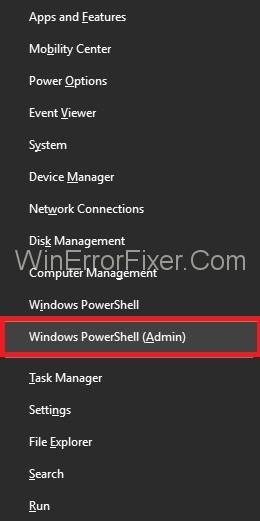
Steg 2 : Ange nu följande kommandon efter varandra och tryck på Enter efter varje kommando i power shell:
ipconfig /release
ipconfig /flushdns
ipconfig /renew
Steg 3 : Öppna Power Shell igen och skriv kommandona nedan efter varandra och tryck på Enter efter varje kommando:
ipconfig /flushdns
nbtstat –r
netsh int ip reset
netsh winsock reset
Steg 4 : Det sista steget är att starta om ditt system. Kontrollera nu om problemet kvarstår.
Lösning 3: Rensa dina webbläsardata i Chrome
En annan lösning är att rensa webbläsarens historik, vilket hjälper till att åtgärda felet "ERR_NETWORK_CHANGED." Så följ stegen nedan för att rensa data i Chrome:
Steg 1 : Tryck på Ctrl + H -tangenterna tillsammans från tangentbordet till den öppna Historik-fliken.
Steg 2: På vänster sida av rutan klickar du på Rensa webbläsardata .
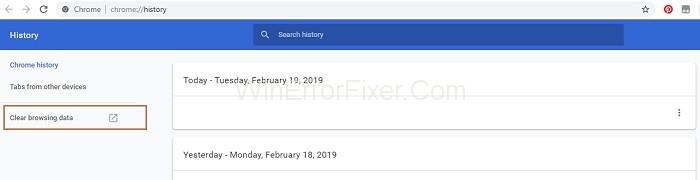
Steg 3 : Nu kommer ett popup-fönster att visas och välja tidsintervallet som " All Time " och markera även för att markera alternativen: Webbhistorik, Cookies och annan webbplatsdata, cachade bilder och filer.
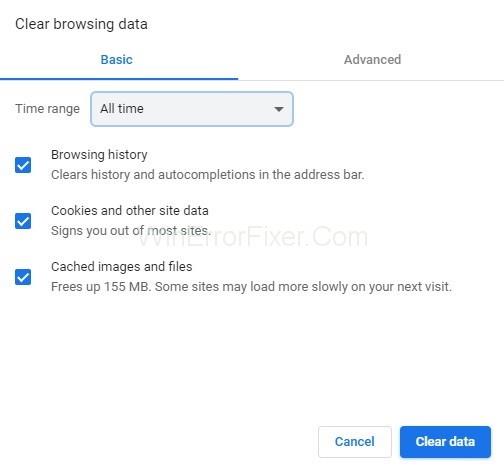
Steg 4 : Klicka sedan på knappen Rensa data . All historik kommer att rensas.
Stäng till sist din webbläsare och starta om systemet. Nu, efter omstart, öppna webbläsaren och kontrollera om felet "ERR_NETWORK_CHANGED" fortfarande existerar.
Lösning 4: Avmarkera proxyn
Många gånger, avmarkering av alternativet proxyserver hjälper till att åtgärda felet "ERR_NETWORK_CHANGED." För att utföra detta, följ stegen nedan:
Steg 1 : Öppna rutan Kör genom att trycka på Windows och R-tangenten samtidigt och skriv nu inetcpl.cpl inbox och klicka på OK - knappen.
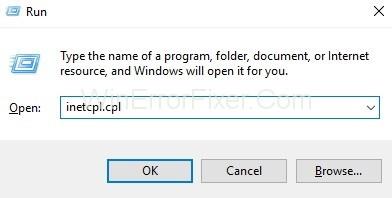
Steg 2 : Fönstret Internetegenskaper visas. Gå nu till fliken Anslutningar och klicka på knappen LAN-inställningar .
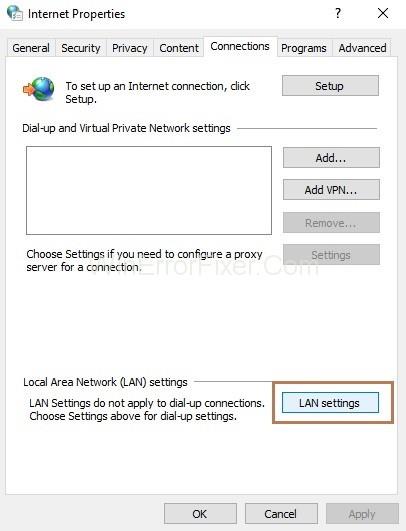
Steg 3 : Fönstret med inställningar för lokalt nätverk (LAN) visas. Markera nu alternativet " Upptäck automatiskt inställningar " och avmarkera alternativet " Använd en proxyserver för ditt LAN."
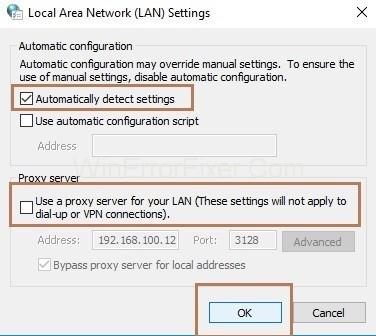
Steg 4 : Klicka på knappen OK och klicka sedan på knappen Verkställ .
Så starta om ditt system nu och kontrollera om felet är löst nu.
Lösning 5: Ta bort WLAN-profilerna
På grund av många WLAN-profiler uppstår felet. Så försök att ta bort profilerna från ditt system. Gör så här för att ta bort WLAN-profilerna:
Steg 1 : Först trycker du på Windows- och X -tangenten samtidigt och väljer alternativet Kommandotolk (Admin). Om Kommandotolken (Admin) inte är tillgänglig kan du välja Windows Power Shell (Admin) .
Steg 2 : Power Shell-fönstret öppnas. Skriv nu kommandot netsh wlan show profiles i PowerShell och tryck på Enter. En lista över alla Wi-Fi-anslutningar på ditt system visas.
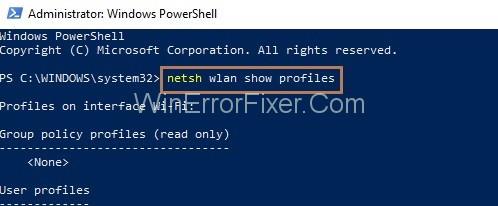
Steg 3 : Skriv nu kommandot netsh wlan delete profile name=”[profilnamn]” för att ta bort anslutningen. Följ samma kommando för att ta bort anslutningen en efter en och försök återansluta ditt Wi-Fi.
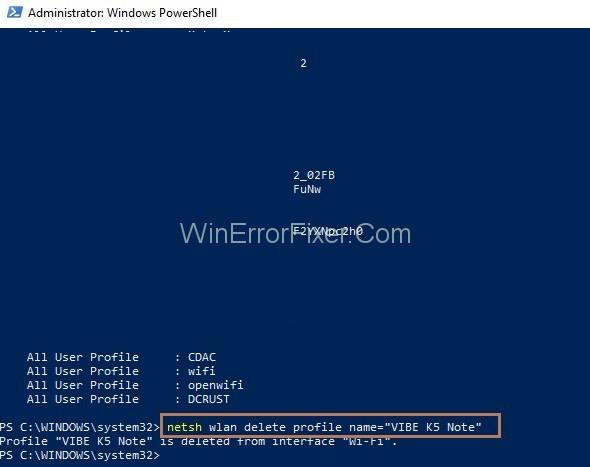
Lösning 6: Ändra dina DNS-inställningar
Steg 1 : Starta först rutan Kör genom att trycka på Windows och R - tangenten tillsammans och gå sedan till kontrollpanelen och klicka på OK- knappen.
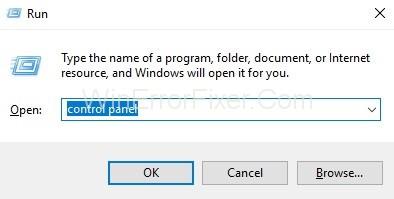
Steg 2 : Klicka nu på Nätverk och Internet .

Steg 3 : Klicka sedan på alternativet Nätverks- och delningscenter och till vänster på sidan klicka på Ändra adapterinställningar .
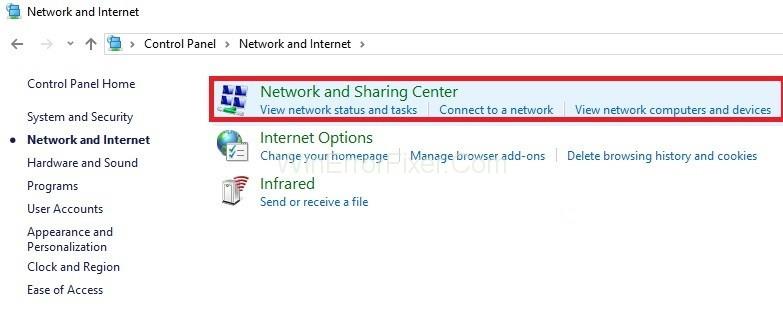
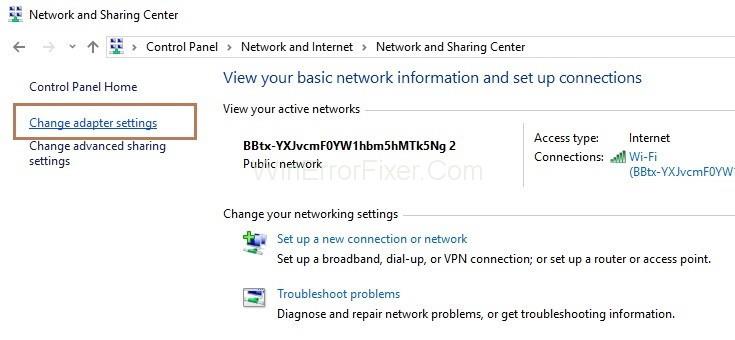
Steg 4 : Fönstret Nätverksanslutningar visas. Högerklicka nu på nätverket du är ansluten till och välj sedan alternativet Egenskaper.
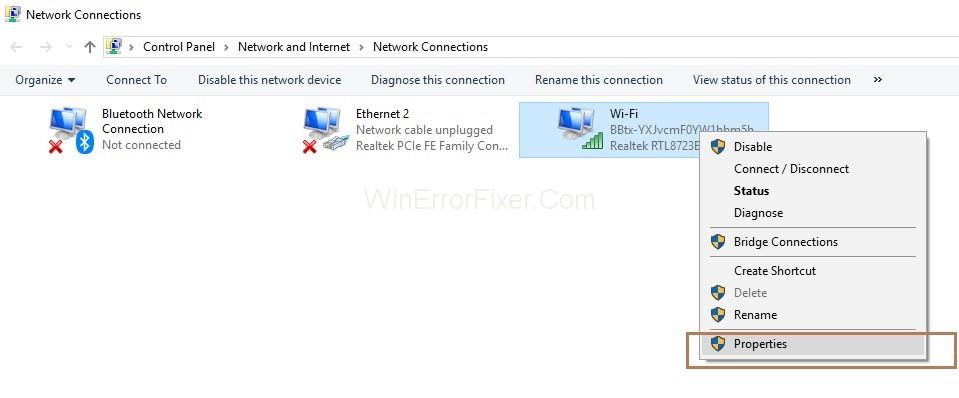
Steg 5 : Leta nu efter Internet Protocol Version 4 (TCP/IPv4) och klicka på knappen Egenskaper .
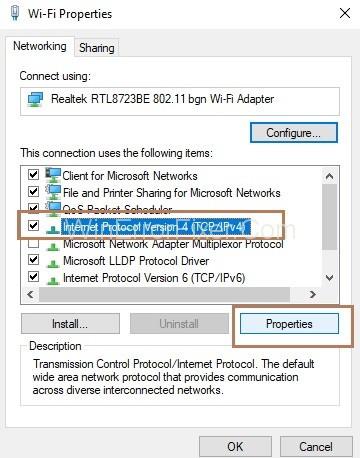
Steg 6 : Fönstret Egenskaper visas. Markera nu alternativet " Använd följande DNS-serveradresser " och fyll sedan i värdena enligt följande:
Preferred DNS server: 8.8.8.8
Alternate DNS server: 8.8.4.4
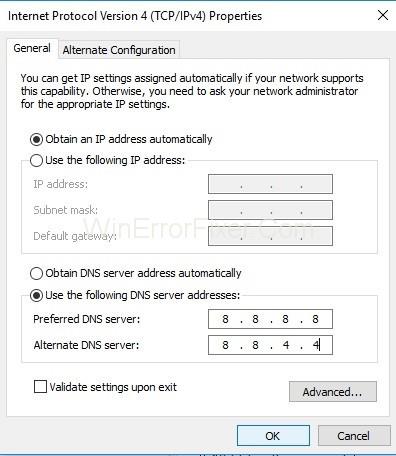
Det sista steget är att starta om systemet och kontrollera om ERR_NETWORK_CHANGED-felet är åtgärdat.
Liknande inlägg:
Slutsats
Förhoppningsvis kommer lösningarna ovan att hjälpa dig att åtgärda felet ERR_NETWORK_CHANGED i Chrome och följ instruktionerna ordentligt i följd för att snabbt lösa felet.

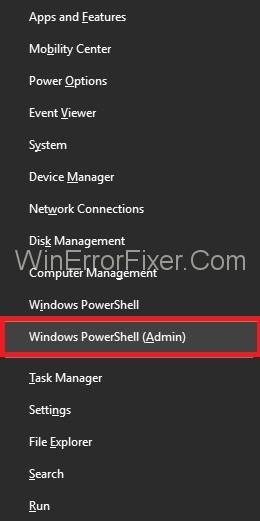
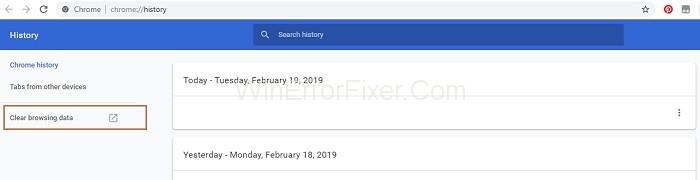
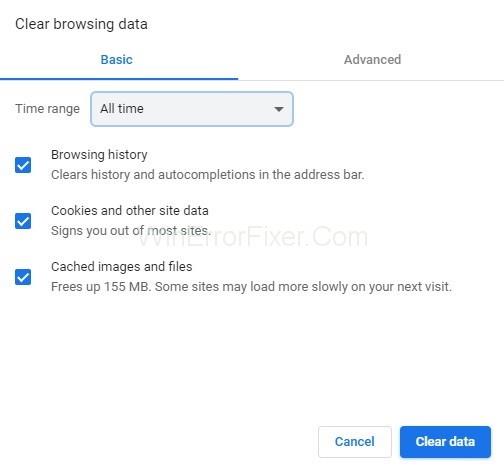
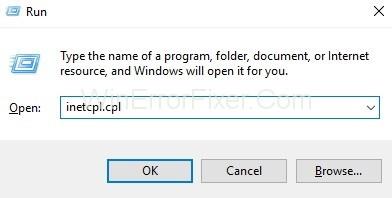
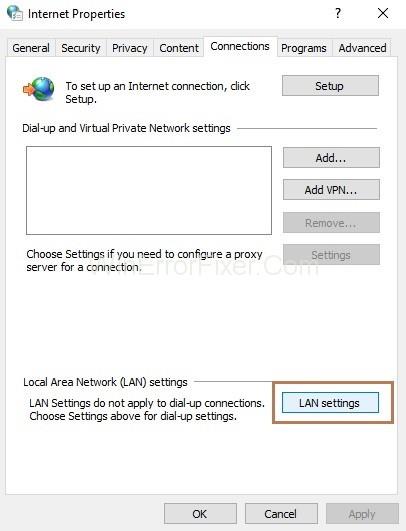
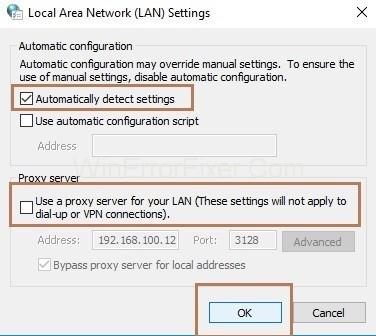
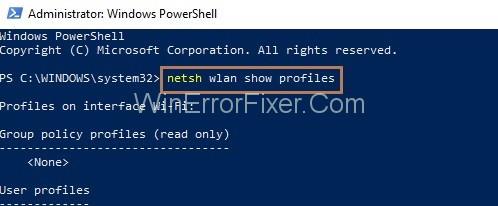
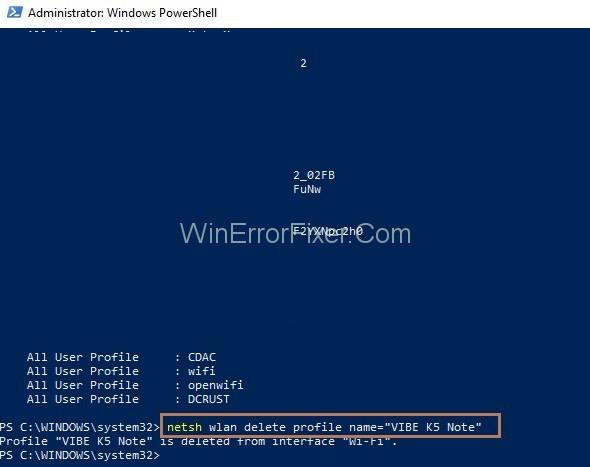
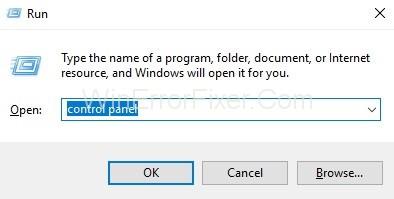

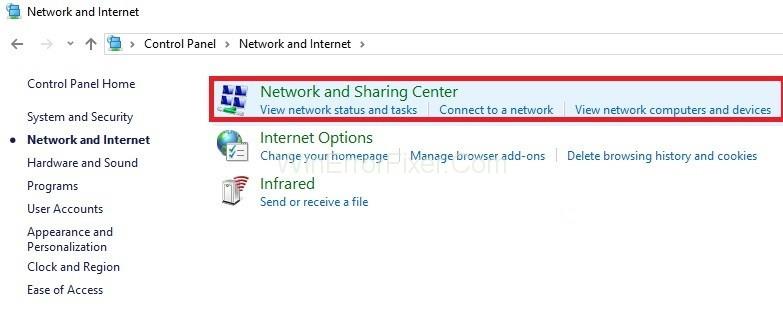
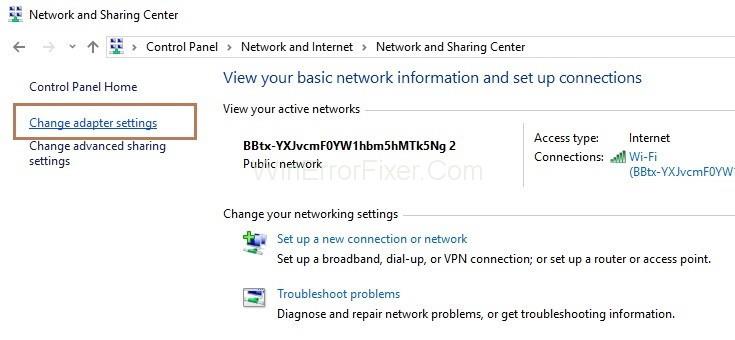
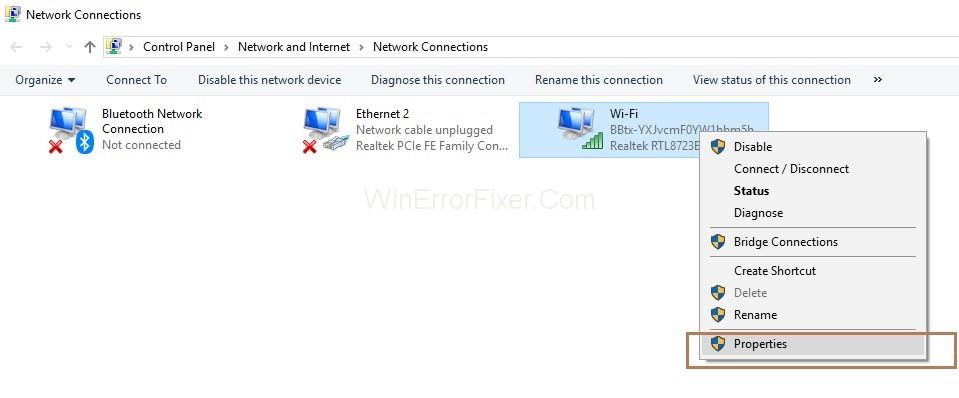
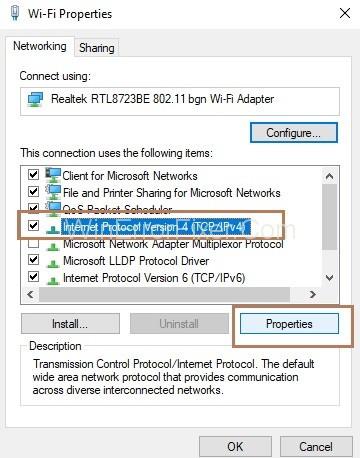
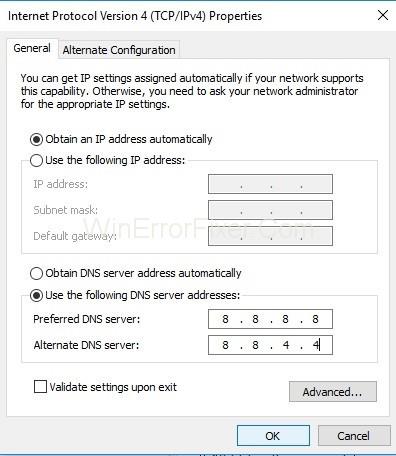






![Ta reda på hur du gör försättssidor i Google Dokument [Enkla steg] Ta reda på hur du gör försättssidor i Google Dokument [Enkla steg]](https://blog.webtech360.com/resources3/images10/image-336-1008140654862.jpg)

